CLIを使用したCatalyst 1200および1300スイッチのDay Zero設定
目的
この記事の目的は、コマンドラインインターフェイス(CLI)を使用して、Catalyst 1200または1300スイッチのデイゼロセットアップを行うことです。
適用可能なデバイス | [Software Version]
はじめに
中小規模のビジネスに適した、手頃な価格で導入が簡単なスイッチをお探しですか。Cisco Catalyst 1200および1300スイッチは、高度なスイッチング機能と高度なセキュリティを提供し、Cisco Business DashboardまたはCisco Business Mobile Appを使用して簡単に管理できる機能を備えています。
Catalyst 1200および1300スイッチの詳細については、次のページを参照してください。
また、次のハードウェアインストレーションガイドを参照して作業を開始することもできます。
CLIを使用したCatalyst 1200または1300スイッチのゼロデイ設定から始めましょう。
ゼロデイ設定
手順 1
この例では、Catalyst 1300スイッチが使用されています。コンソールケーブルを使用してスイッチに接続します。
手順 2
キーボードでEnterキーを2回押して、コンソールボーレートの自動検出プロセスを完了します。これは、コンソール接続の速度を特定し、適切なレートでデータを送信するために必要です。
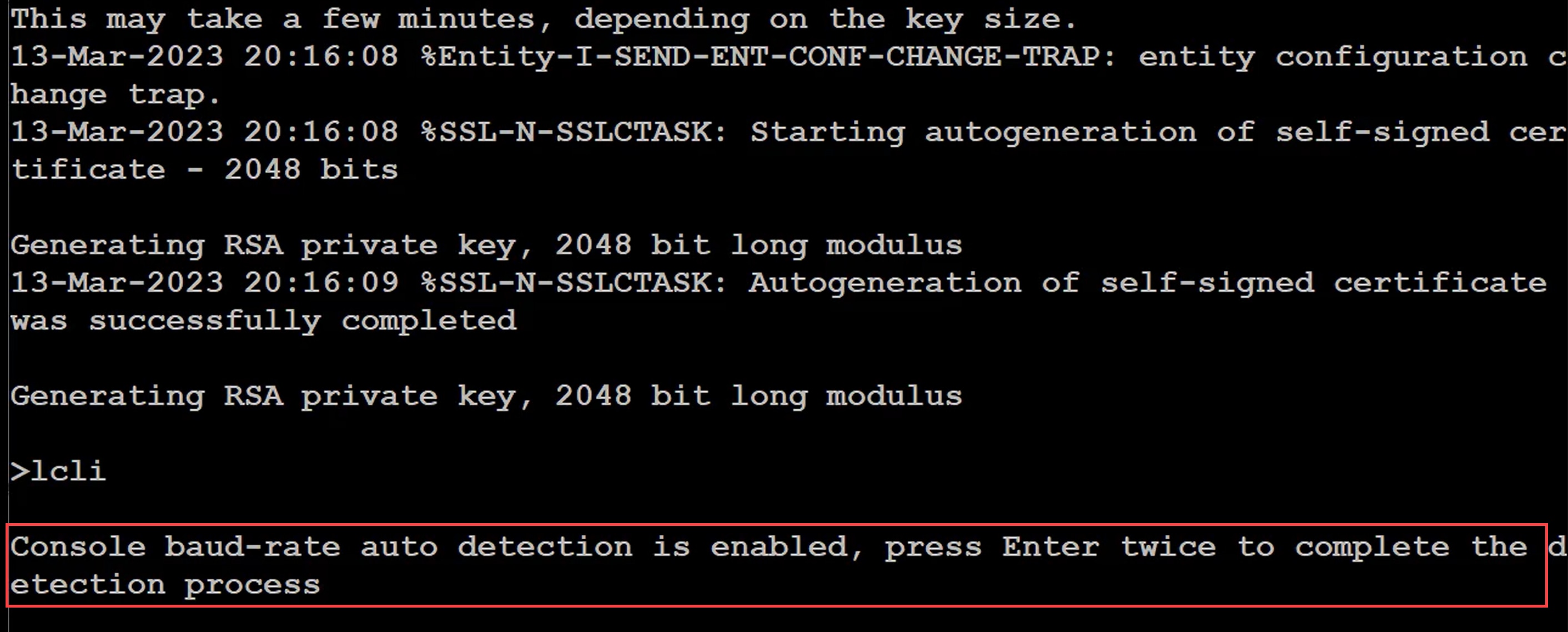
手順 3
デフォルトのユーザ名を入力します。これはゼロデイ設定であるため、ciscoです。
ユーザ名: cisco
ciscoはすべて小文字です。
手順 4
デフォルトパスワードとしてciscoを入力します。
パスワード: cisco
手順 5
新しいユーザ名の入力を求められます。この例ではadminです。
新しいユーザ名の入力: admin
手順 6
新しいパスワードを入力します。パスワードは標準の要件を満たしている必要があります。
- パスワードは8文字以上で、大文字、小文字、数字、特殊文字の4つのオプションのうち3つを含む必要があります。
- 1つの文字を3回以上繰り返すことはできません。
- 連続する複数の文字または数字を1行に含めることはできません。また、大文字と小文字は区別されません。
- ユーザ名をパスワードとして使用したり、ユーザ名を逆にまたは変更した形式で使用したりすることはできません。
- 「Cisco」または「Cisco」の変種は、パスワードの一部(beginning、middle、またはend)に使用できません。
- 既知のユーザ名とパスワードは受け入れられません。
- 「パスワード」という単語はパスワードの先頭には使用できません。また、大文字と小文字は区別されません。
- 「Catalyst」という単語をパスワードの一部にすることはできません。
- 連続して3つ以上の文字を繰り返して使用することはできません。たとえば、111は受け入れられません。
- 123のように連続する2つ以上の文字を使用することはできません。

Cisco123などのルールに準拠しないパスワードを入力すると、パスワードが拒否された理由の説明とともに拒否されます。

ステップ7
IPアドレスを設定するには、config terminalと入力します。この例では、interface VLAN1が設定されます。
switch# config terminal
switch(config)# interface Vlan1
手順 8
ip addressコマンドを入力し、続けてIPとサブネットマスクを入力します。この例では、アドレスは172.16.1.11、サブネットマスクは255.255.255.0です。
switch(config-if)# ip address 172.16.1.111 255.255.255.0
手順 9
ipルートを指定します。この例では、デフォルトゲートウェイとして0.0.0.0を宛先プレフィックスとし、ネットワークマスクとして0.0.0.0、ネットワークのIPアドレスを続けます。
switch(config)# ip route 0.0.0.0 0.0.0.0 172.16.1.60
手順 10
SSHクライアントを有効にするには、ユーザ名とパスワードを使用してSSH経由で認証できるip ssh-client authentication passwordを入力します。
switch(config)# ip ssh-client authentication password
手順 11
コンフィギュレーションモードを終了し、特権実行モードに戻ります。
switch(config)# exit
手順 12
write memoryと入力して、設定を保存します。
switch# write memory
手順 13
Yと入力して確定します。
Overwrite file [startup-config].... (Y/N) [N] ? Y
結論
さあ行け!これで、CLIを使用したCatalyst 1200/1300スイッチの基本的な初期設定は完了です。
その他の設定と機能については、『Catalystシリーズアドミニストレーションガイド』を参照してください。
更新履歴
| 改定 | 発行日 | コメント |
|---|---|---|
1.0 |
07-Aug-2023 |
初版 |
 フィードバック
フィードバック